MFC 애플리케이션은 MFC(Microsoft Foundation Class) 라이브러리를 기반으로 하는 실행 가능한 Windows용 애플리케이션입니다. MFC 실행 파일은 일반적으로 표준 Windows 애플리케이션, 대화 상자, 양식 기반 애플리케이션, 탐색기 스타일 애플리케이션 및 웹 브라우저 스타일 애플리케이션의 5가지 유형으로 구분됩니다. 자세한 내용은 다음을 참조하세요.
MFC 애플리케이션 마법사에서는 선택하는 옵션에 따라 위의 다섯 가지 애플리케이션 형식 모두에 적합한 클래스와 파일을 생성합니다.
MFC 애플리케이션을 만드는 가장 쉬운 방법은 MFC 애플리케이션 마법사(Visual Studio 2019의 MFC 앱 프로젝트 )를 사용하는 것입니다. MFC 콘솔 애플리케이션(MFC 라이브러리를 사용하지만 콘솔 창에서 실행되는 명령줄 프로그램)을 만들려면 Windows 데스크톱 마법사를 사용하고 콘솔 애플리케이션 및 MFC 헤더 옵션을 선택합니다.
MFC 양식 또는 대화 상자 기반 애플리케이션을 만들려면
- 주 메뉴에서 파일>새로 만들기>프로젝트를 선택합니다.
- 검색 상자에 "MFC"를 입력한 다음 결과 목록에서 MFC 앱을 선택합니다.
- 필요에 따라 기본값을 수정한 다음 만들기를 눌러 MFC 애플리케이션 마법사를 엽니다.
- 필요에 따라 구성 값을 수정한 다음 마침 키를 누릅니다.
자세한 내용은 양식 기반 MFC 애플리케이션 만들기를 참조 하세요.
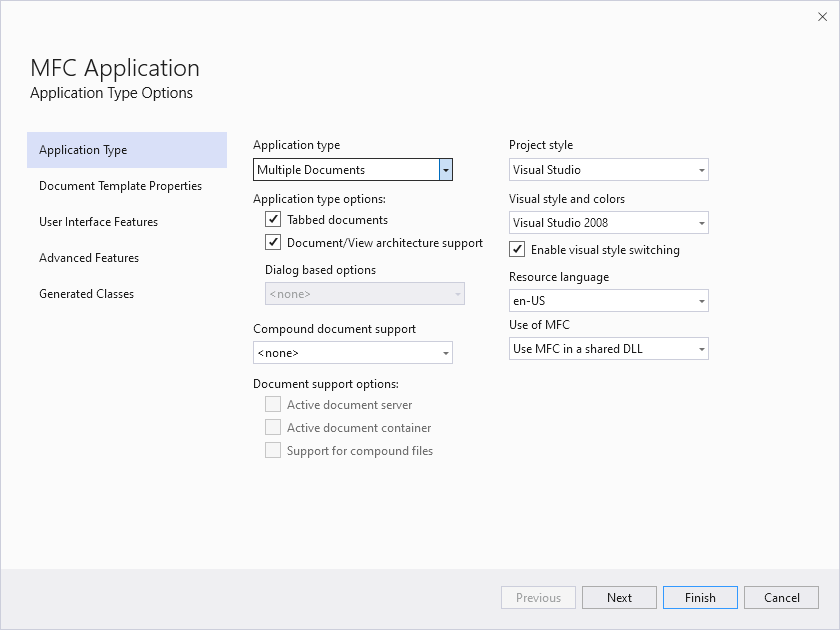
대화 상자에는 단일 문서로 설정된 애플리케이션 유형에 대한 옵션이 표시됩니다. 애플리케이션 유형 옵션에는 선택된 탭 문서와 선택된 문서/보기 아키텍처 지원이 포함됩니다. 프로젝트 스타일, 리소스 언어 등에 대한 다른 옵션은 기본값으로 설정됩니다.
MFC 콘솔 애플리케이션을 만들려면
MFC 콘솔 애플리케이션은 MFC 라이브러리를 사용하지만 콘솔 창에서 실행되는 명령줄 프로그램입니다.
- 주 메뉴에서 파일>새로 만들기>프로젝트를 선택합니다.
- 검색 상자에 "데스크톱"을 입력한 다음 결과 목록에서 Windows 데스크톱 마법사를 선택한 다음 다음을 누릅니다.
- 필요에 따라 프로젝트 이름과 위치를 수정한 다음 만들기를 눌러 Windows 데스크톱 마법사를 엽니다.
- MFC 헤더 상자를 선택하고 필요에 따라 다른 값을 설정한 다음 확인을 누릅니다.
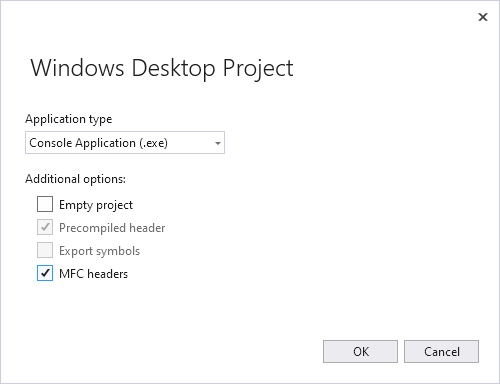
대화 상자에는 콘솔 애플리케이션(.exe)으로 설정된 애플리케이션 유형이 표시됩니다. 추가 옵션에서 미리 컴파일된 헤더는 MFC 헤더와 같이 선택됩니다. 미리 컴파일된 헤더는 MFC 헤더를 선택하면 자동으로 확인됩니다.
MFC 양식 또는 대화 상자 기반 애플리케이션을 만들려면
- Visual Studio 주 메뉴에서 새>파일>프로젝트를 선택합니다.
- 설치된 템플릿 아래에서 Visual C++>MFC/ATL을 선택합니다. 이러한 기능이 표시되지 않으면 Visual Studio 설치 관리자 사용하여 MFC/ATL 기능을 추가합니다. 도구 가져오기 도구>및 기능을 통해 Visual Studio 메뉴에서 설치 관리자에 액세스할 수 있습니다... 설치 관리자에서 개별 구성 요소를 선택하고 mfc를 검색한 다음, x86용 Visual C++ MFC 및 Spectre 완화 기능이 있는 x64와 같은 컴퓨터에 적합한 라이브러리를 선택합니다.
- 가운데 창에서 MFC 앱을 선택합니다.
- 필요에 따라 구성 값을 수정한 다음 확인을 누릅니다.
자세한 내용은 양식 기반 MFC 애플리케이션 만들기를 참조 하세요.
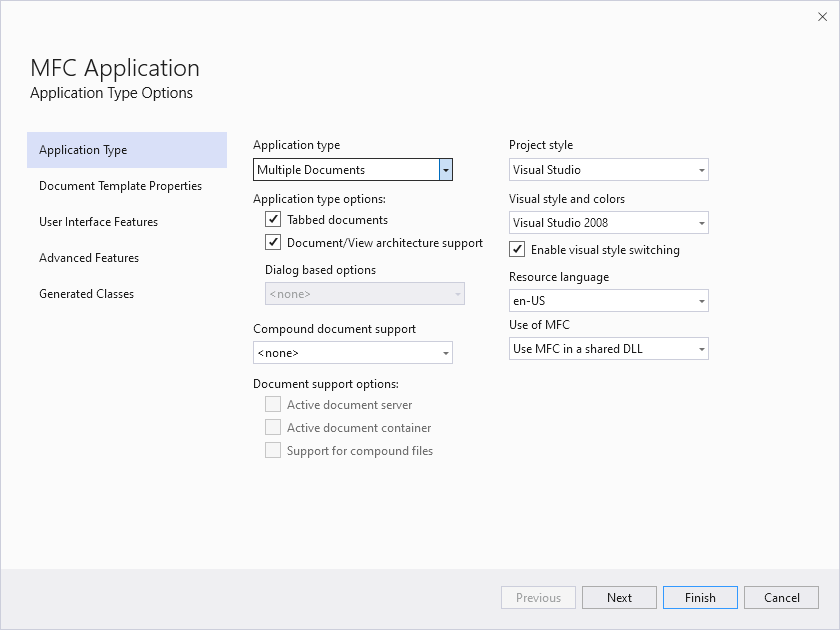
대화 상자에는 콘솔 application.exe 설정된 애플리케이션 유형과 같이 기본값으로 설정된 다양한 설정이 표시됩니다. 미리 컴파일된 헤더가 선택되고 SDL(보안 개발 수명 주기)이 선택됩니다. 공통 헤더 추가: MFC는 선택되지 않았지만 선택합니다.
MFC 콘솔 애플리케이션을 만들려면
MFC 콘솔 애플리케이션은 MFC 라이브러리를 사용하지만 콘솔 창에서 실행되는 명령줄 프로그램입니다.
- 주 메뉴에서 파일>새로 만들기>프로젝트를 선택합니다.
- 설치된 템플릿 아래에서 Visual C++>Windows 데스크톱을 선택합니다.
- 가운데 창에서 Windows 데스크톱 마법사를 선택합니다.
- 필요에 따라 프로젝트 이름을 수정한 다음 확인을 눌러 Windows 데스크톱 마법사를 엽니다.
- MFC 헤더 상자를 선택하고 필요에 따라 다른 값을 설정한 다음 확인을 누릅니다.
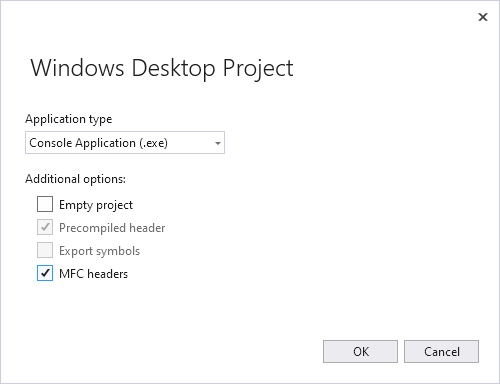
대화 상자에는 콘솔 애플리케이션(.exe)으로 설정된 애플리케이션 유형이 표시됩니다. 추가 옵션에서 미리 컴파일된 헤더가 선택되고 MFC 헤더가 선택됩니다.
MFC 양식 또는 대화 상자 기반 애플리케이션을 만들려면
- 주 메뉴에서 파일>새로 만들기>프로젝트를 선택합니다.
- 설치된 템플릿 아래에서 Visual C++>MFC를 선택합니다.
- 가운데 창에서 MFC 애플리케이션을 선택합니다.
- 다음을 클릭하여 MFC 애플리케이션 마법사를 시작합니다.
자세한 내용은 양식 기반 MFC 애플리케이션 만들기를 참조 하세요.
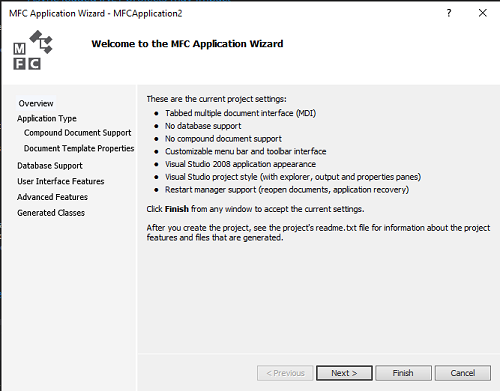
대화 상자에는 탭이 여러 문서 인터페이스, 데이터베이스 지원 없음, 복합 문서 지원 없음, 사용자 지정 가능한 메뉴 모음 및 도구 모음 인터페이스, Visual Studio 2008 애플리케이션 모양, Visual Studio 프로젝트 스타일 및 다시 시작 관리자 지원과 같은 현재 프로젝트 설정이 나열됩니다.
MFC 콘솔 애플리케이션을 만들려면
MFC 콘솔 애플리케이션은 MFC 라이브러리를 사용하지만 콘솔 창에서 실행되는 명령줄 프로그램입니다.
- 주 메뉴에서 파일>새로 만들기>프로젝트를 선택합니다.
- 설치된 템플릿 아래에서 Visual C++>Win32를 선택합니다.
- 가운데 창에서 Win32 콘솔 애플리케이션을 선택합니다.
- 필요에 따라 프로젝트 이름을 수정한 다음 확인을 누릅니다.
- 마법사의 두 번째 페이지에서 MFC에 대한 공통 헤더 추가 상자를 선택하고 필요에 따라 다른 값을 설정한 다음 마침 키를 누릅니다.
프로젝트를 만든 후 솔루션 탐색기에서 프로젝트 관련 파일을 볼 수 있습니다. 마법사에서 프로젝트용으로 만드는 파일에 대한 자세한 내용은 프로젝트 생성 파일인 ReadMe.txt를 참조하세요. 파일 형식에 대한 자세한 내용은 Visual Studio C++ 프로젝트용으로 만들어지는 파일 형식을 참조하세요.